| 步骤  1 1  2 2  3 3  4 4  5 5  6 6  7 7  8 8 下图就是我们今天要做的一个个性化logo,素材主要是用到了一个草坪图片,一个logo图片。背景效果要亲手制作。下面还提供了一种有足球纹理的logo,你可以按照自己的需要进行设计。 
工具/原料 photoshop软件 步骤/方法 打开photoshop软件,按下ctrl+n,新建一个文件,设置参数如图所示,然后点击确定按钮 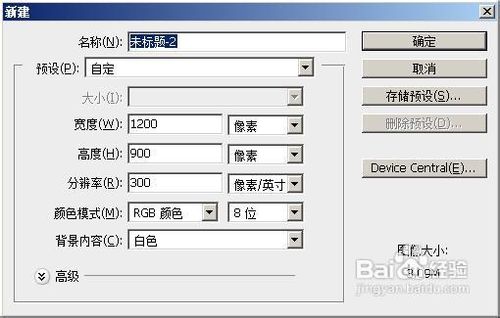
使用渐变工具,选中【中心渐变】,勾选【反向】,然后点击渐变条,改变渐变颜色。 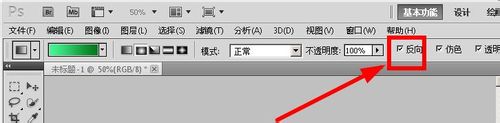
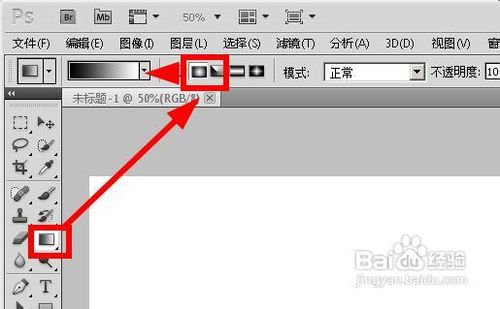
在渐变编辑器中,我们双击色标就可以打开拾色器,我们设置为深绿到浅绿的渐变。 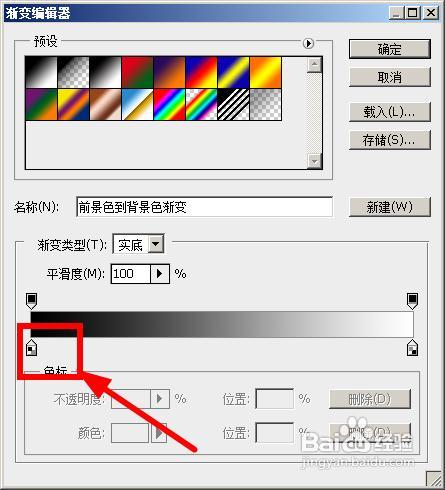
如图所示拖动鼠标,可以添加一个渐变的颜色 
设置前景色和背景色分别为黑色和白色 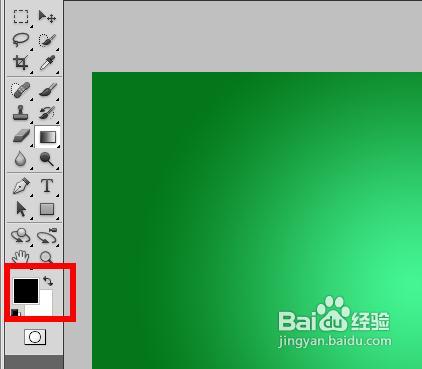
在菜单栏上执行:滤镜--渲染--云彩 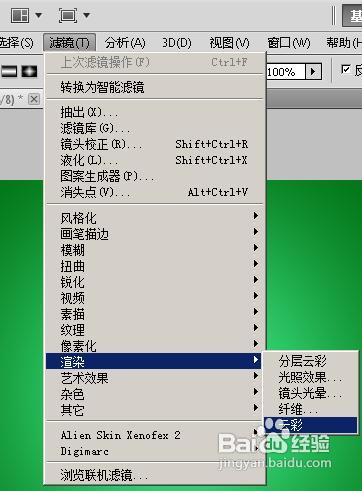
设置该图层的混合模式为:柔光 
我们看到这个效果图如下: 
接着打开两张图,一张是欧洲杯的logo,一张是草坪,都拖动到该文件中,形成新的图层。 
用橡皮擦擦去多余的文字 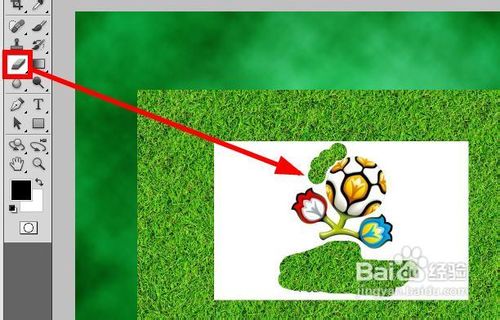
使用魔术棒工具,点击白色的区域,选中白色的区域,然后按下delete键,删除白色部分。 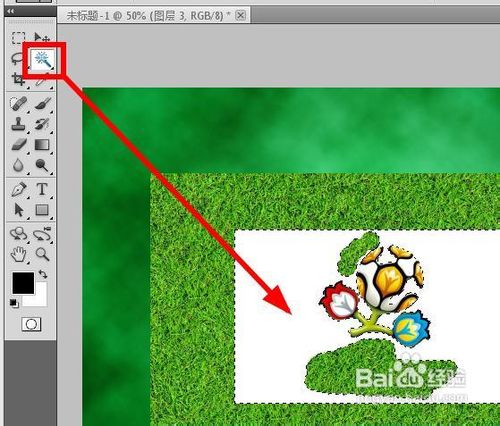

选中草坪所在的图层,按下ctrl键,鼠标点击logo所在的图层的缩略图,载入logo选区 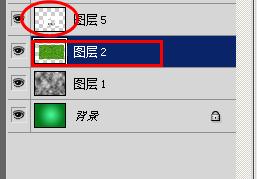
使用【多边形套索工具】,按下shift键,将选区的边缘画出一些突出的刺,显出草坪的质感。 
按下ctrl+j,快速的复制选区,并建立新的图层,隐藏草坪所在的图层。 
在调整面板中,点击【黑白】选项 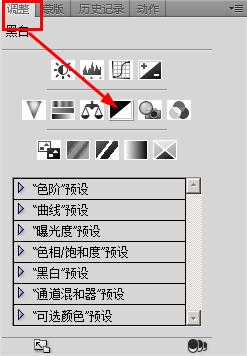
按下alt键,鼠标点击图层3,黑白效果值运用到图层3,也就是logo所在的图层 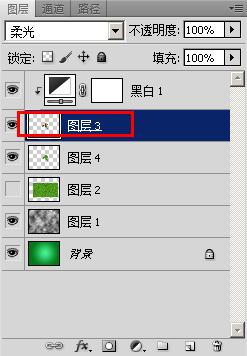
将图层3的混合模式设置为【柔光】 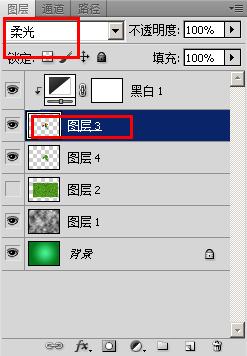
我们看到目前的效果图:如果你不喜欢有纹理的logo,你可以隐藏图层3. 
双击图层4,也就是有logo形状的草坪,打开图层样式对话框 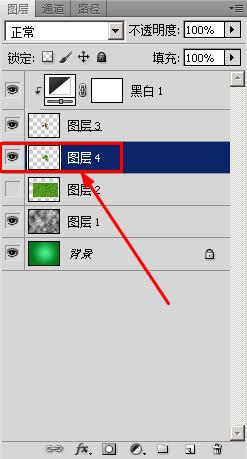
先勾选【斜面和浮雕】,设置参数如图所示 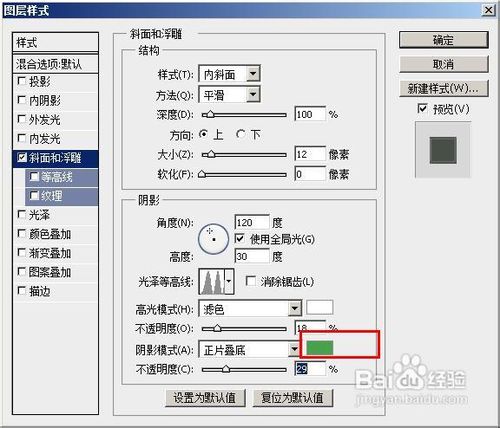
勾选【光泽】选项,设置参数如图所示 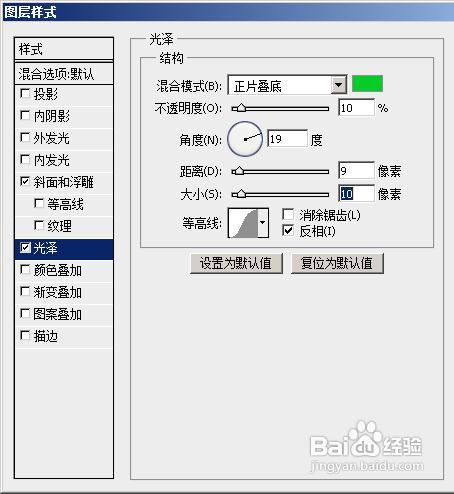
勾选投影选项,设置参数如图所示,然后点击确定按钮 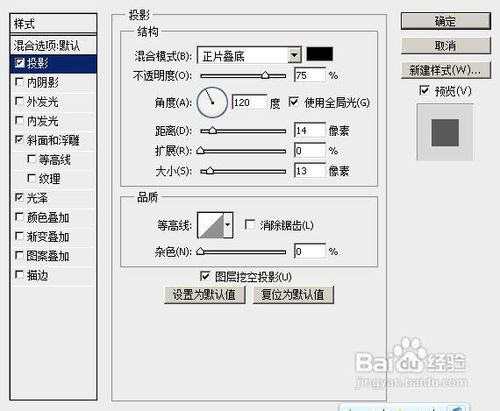
基本的样式已经出现了: 
如果你不喜欢有纹理的logo,你可以隐藏图层3,也就是logo所在的图层 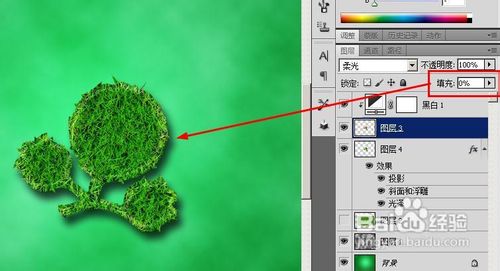
添加文字以后,我们就看到最后的个性标志了: 

|
